Как да зададете ключова дума към търсачката в Microsoft Edge
Ето как да зададете ключова дума на търсачка в Microsoft Edge. В Microsoft Edge адресната лента може да обработва както заявки за търсене, така и адреси на уебсайтове. По подразбиране браузърът използва Bing, но потребителите могат смени търсачката в Microsoft Edge по всяко време. Освен това можете да добавите няколко двигателя и бързо да превключвате между тях, като използвате уникална ключова дума. Тази функция елиминира необходимостта да отваряте уебсайта на търсачката в раздел или да променяте настройките на браузъра всеки път, когато искате да използвате различен доставчик на търсене.
Реклама
Браузърът автоматично задава нова ключова дума всеки път, когато добавите нова търсачка. Все пак тази реализация е малко шантава, защото е трудно да се нарече псевдоним „google.com“ удобна и бърза за въвеждане ключова дума. Тази статия ще ви каже как да зададете персонализирана ключова дума за търсачките Microsoft Edge.
Задайте ключова дума на търсачката в Microsoft Edge
- Стартирайте Microsoft Edge
- Натиснете Alt + F, за да отворите главното меню на Edge, и изберете опцията Настройки.

- Кликнете върху Поверителност, търсене и услуги наляво. Вдясно щракнете върху Адресна лента и търсене.
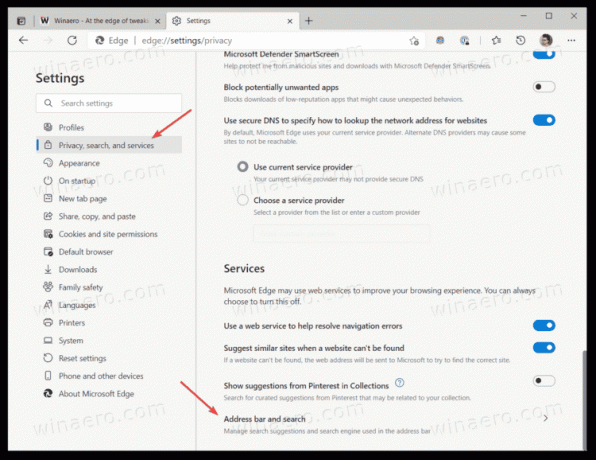
- Кликнете върху Управление на търсачките бутон. Като алтернатива можете да въведете
edge://settings/searchEnginesза да отворите директно необходимата страница.
- В Търсачка списък, намерете услугата за търсене, към която искате да присвоите ключова дума. Щракнете върху бутона с три точки до реда на търсачката.
- Изберете редактиране от менюто.
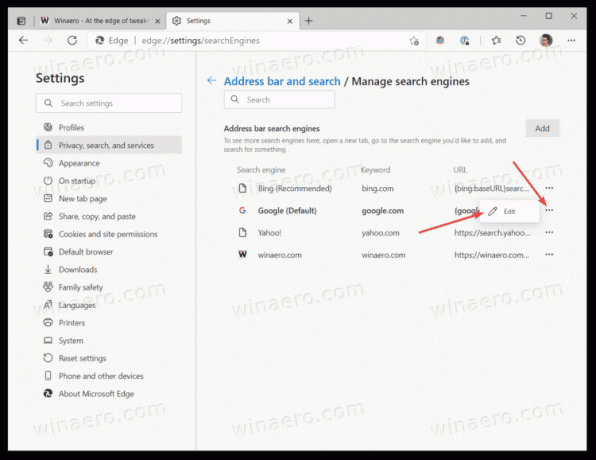
- Въведете нова ключова дума в Ключова дума поле.
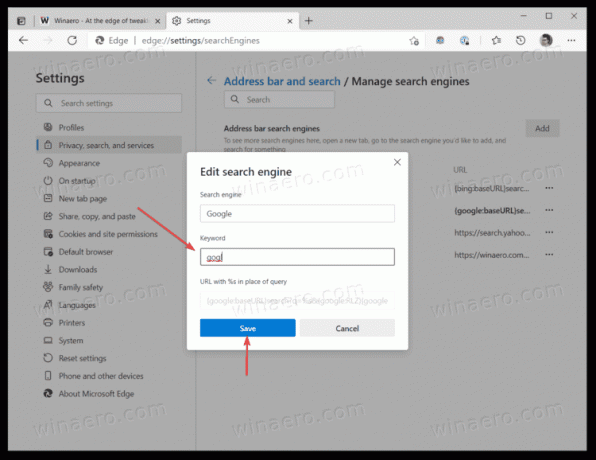
- Щракнете върху Запазете бутон.
Ти си готов!
Сега можете бързо да превключите търсачката на адресната лента към друга, като използвате нова ключова дума.
Препоръчваме да зададете уникални и кратки ключови думи, които не използвате в заявките си за търсене; в противен случай те ще се сблъскат с настройките на Edge. Да предположим, че сте задали ключовата дума "duck" за duckduckgo.com. Всеки път, когато въведете "duck" в адресната лента, браузърът ще превключи двигателя по подразбиране на DuckDuckGo. Microsoft работи по отстраняването на това неудобство чрез въвеждане на двойно интервал за промяна на търсачката в Edge. Понастоящем тази функция е достъпна като експериментален флаг само в Edge Canary.
Ето някои примери за ключови думи, които можете да зададете:
-
bngза Bing, -
gglза Google, -
ddgза DuckDuckGo и др.

Забележка: Ако необходимата търсачка липсва в списъка с търсачки, лесно е да я добавите. Отворете желаната търсачка в нов раздел в браузъра Edge, например duckduckgo.com. Сега отворете нов раздел и въведете edge://settings/searchEngines в адресната лента. Ще видите, че тбраузърът автоматично ще извлече всички необходими данни, за да попълни настройките си с нова услуга.
Тези съкращения ще ви помогнат бързо да преминете към необходимата търсачка без никакво объркване. И накрая, ето пример за това как работят ключовите думи в Microsoft Edge:
Това е.



